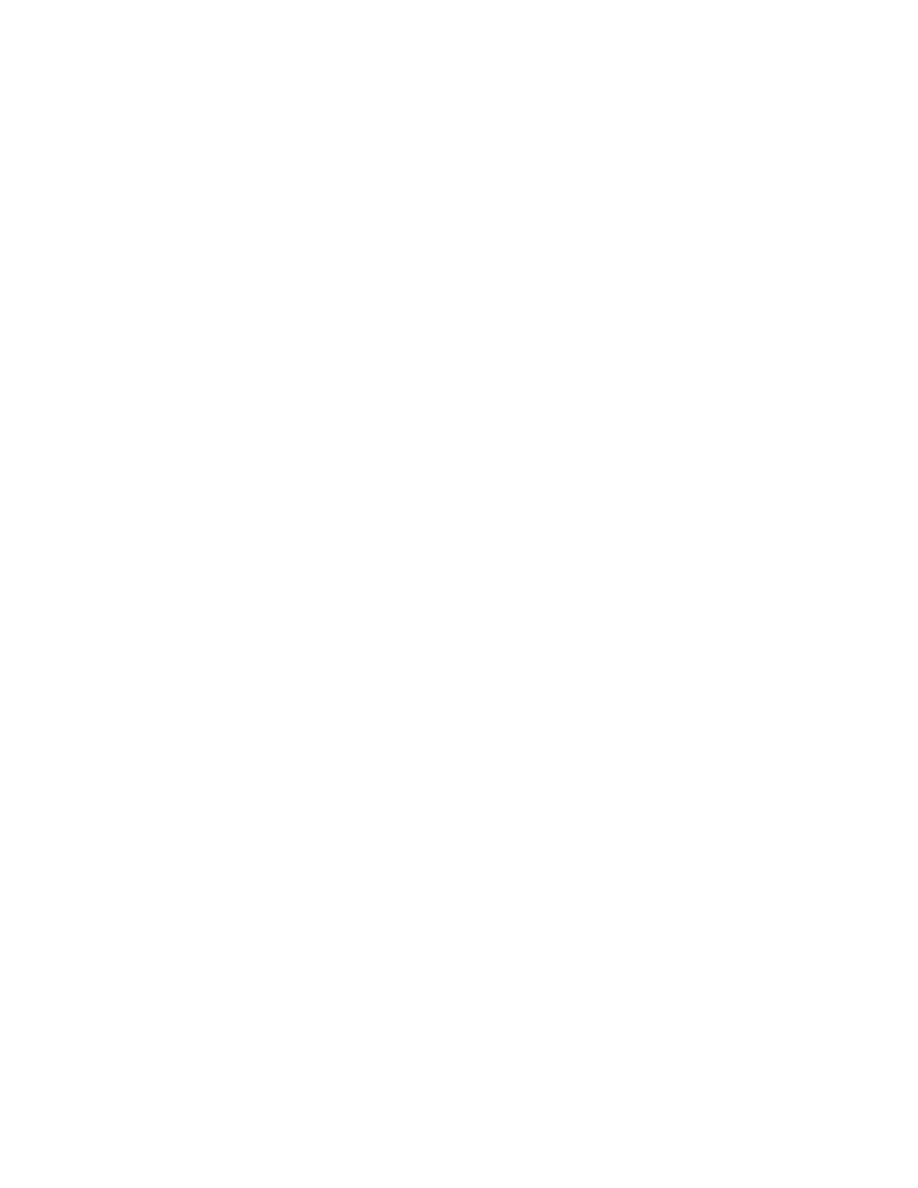
As impressões estão desbotadas ou as cores estão opacas
Verifique a configuração de Qualidade de impressão.
A opção Rápida utiliza menos tinta e imprime em uma velocidade maior, sendo ideal para
a impressão de rascunhos. Para obter melhores impressões coloridas, selecione a
qualidade Normal ou Otimizada no driver da impressora.
Verifique a configuração de Tipo de papel.
Ao imprimir em transparências ou em outros tipos de papel especiais, selecione o tipo de
papel correspondente no driver da impressora.
Verifique o tipo de papel utilizado.
Alguns tipos de papel não são adequados para uso com a sua impressora HP. Para
obter informações sobre mídias recomendadas, consulte
“Impressão e carregamento
de mídia”
.
Verifique se existem obstruções nos cartuchos de impressão ou se o nível de tinta
está baixo:
• Sempre que a qualidade de impressão piorar, convém limpar os cartuchos de
impressão e, em seguida, imprimir uma página de teste. Consulte
“Limpando os
cartuchos de impressão”
para obter instruções.
• Verifique se todas as linhas na página de teste estão unidas e impressas
corretamente. Se essas linhas estiverem quebradas, talvez o cartucho de impressão
esteja sem tinta. Substitua o cartucho de impressão por um novo cartucho (consulte
“Substituindo os cartuchos de impressão”
para obter instruções). Entretanto, se você
já substituiu esse cartucho recentemente, talvez ele esteja com defeito.
Consulte
“Suprimentos e acessórios HP”
para obter informações sobre substituição.